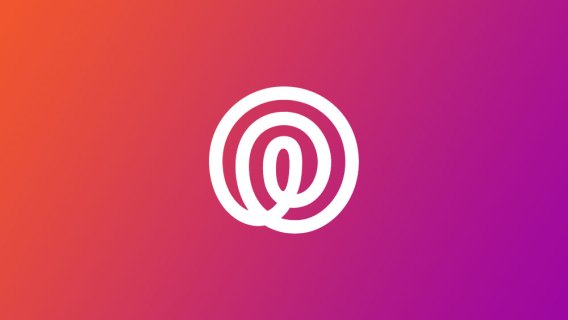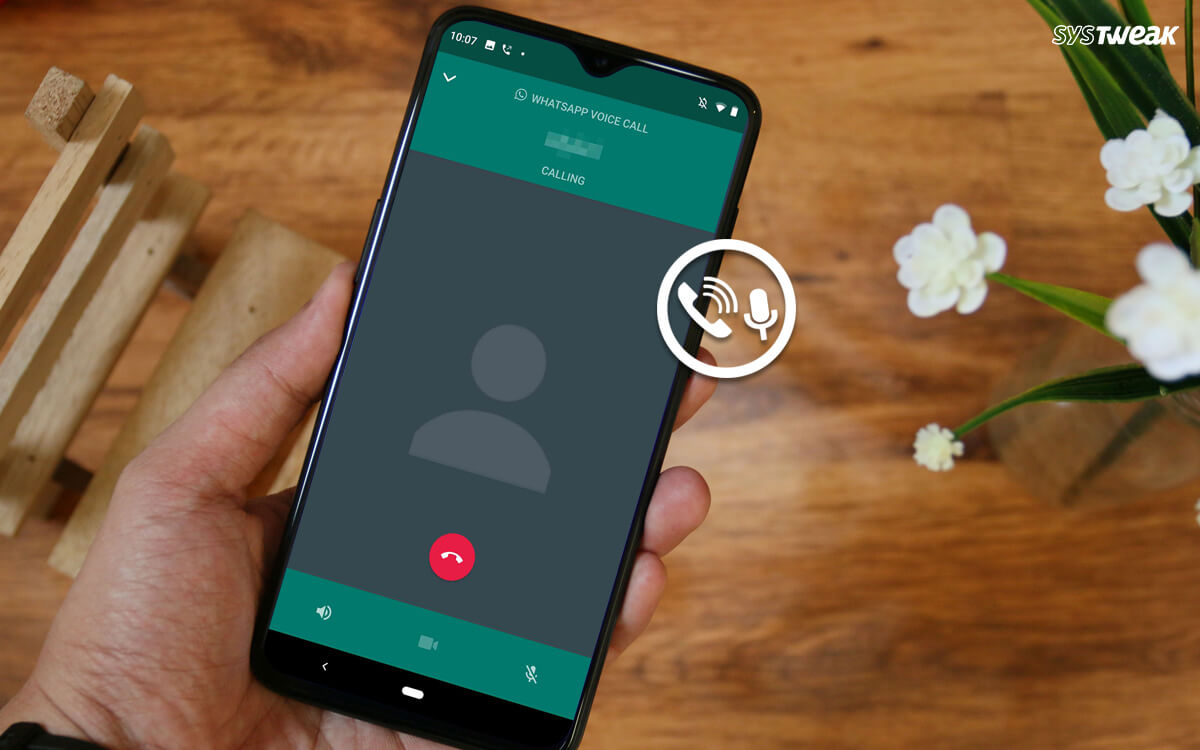Cara Memasukkan Catatan Kaki dan Catatan Akhir di Word

Terkadang dapat bermanfaat untuk menambahkan catatan tambahan ke dokumen Anda di Microsoft Word. Ini terutama berlaku untuk penulisan akademis, di mana Anda mungkin ingin mengutip publikasi lain. Salah satu cara untuk melakukan ini adalah dengan memasukkan catatan kaki atau catatan akhir ke dalam dokumen Anda.
Catatan kaki muncul di bagian bawah setiap halaman dalam dokumen Anda, sedangkan catatan akhir muncul di akhir dokumen Anda. Berikut cara memasukkannya ke dalam Microsoft Word.
Memasukkan Catatan Kaki di Microsoft Word
Word telah menawarkan kemampuan untuk menambahkan catatan kaki dan catatan akhir ke dokumen Word selama bertahun-tahun, jadi instruksi ini harus bekerja di semua versi modern perangkat lunak.
Untuk menambahkan catatan kaki di Word, buka dokumen Anda dan tempatkan kursor berkedip Anda pada titik di dalam dokumen Anda. Jika Anda mengutip publikasi lain, ini biasanya berada di akhir kalimat.
Posisi ini menjadi titik referensi untuk catatan kaki Anda. Untuk menambahkan catatan kaki, klik Referensi> Sisipkan Catatan Kaki dari bilah pita.
Catatan kaki akan dimasukkan pada titik ini. Nomor superskrip kecil akan ditempatkan di titik referensi, cocok dengan nomor di bagian tepat di atas footer halaman.
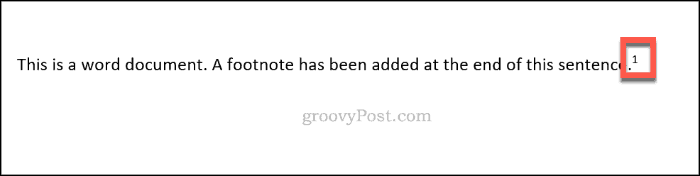
Setiap catatan kaki yang ditambahkan akan muncul di akhir setiap halaman, tetapi nomor referensi akan digunakan secara berurutan di seluruh dokumen Anda.
Anda dapat menambahkan catatan atau referensi yang dikutip di sini untuk Anda lihat kembali.

Anda juga dapat mengarahkan kursor ke nomor referensi dalam dokumen Anda untuk dengan cepat melihat catatan kaki yang terlampir padanya.
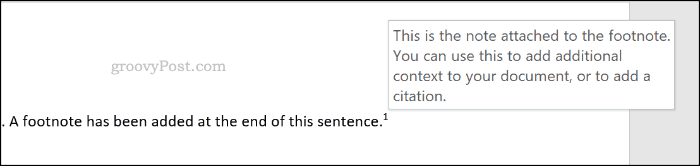
Untuk menggilir semua catatan kaki Anda secara bergantian, klik Referensi> Catatan Kaki Berikutnya.
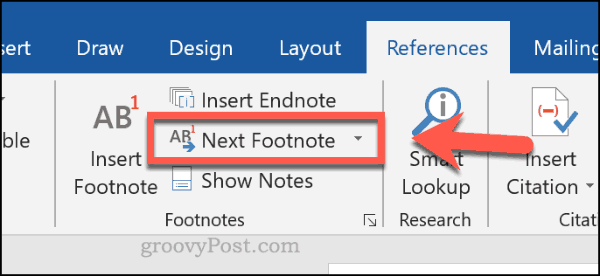
Memasukkan Catatan Akhir di Microsoft Word
Jika Anda tidak ingin mengacaukan setiap halaman dengan catatan kaki, Anda dapat menggunakan catatan akhir sebagai gantinya. Ini bekerja dengan cara yang sama, dengan titik referensi superskrip dimasukkan pada titik-titik dalam dokumen Anda.
Tidak seperti catatan kaki, catatan akhir hanya muncul di akhir bagian, atau akhir dokumen Anda jika Anda tidak menggunakan istirahat bagian. Untuk memasukkannya, buka dokumen Anda dan tempatkan kursor berkedip Anda di tempat yang tepat.
Saat Anda siap, klik Referensi> Sisipkan Endnote untuk memasukkan catatan akhir.
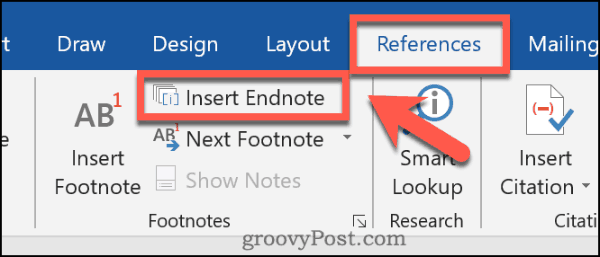
Seperti catatan kaki, nomor atau huruf superskrip akan muncul di sebelah titik referensi Anda setelah dimasukkan. Ini akan cocok dengan angka atau huruf yang ditunjukkan dalam catatan akhir Anda.

Di bagian catatan akhir, Anda dapat menambahkan catatan atau referensi yang dikutip, di sebelah nomor atau huruf yang cocok.
Angka atau huruf ini akan diproses secara berurutan di seluruh dokumen Anda.
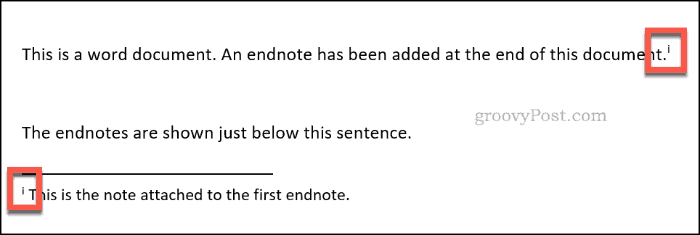
Anda juga dapat mengarahkan kursor ke titik referensi untuk dengan cepat melihat catatan atau kutipan yang melekat pada catatan akhir Anda.
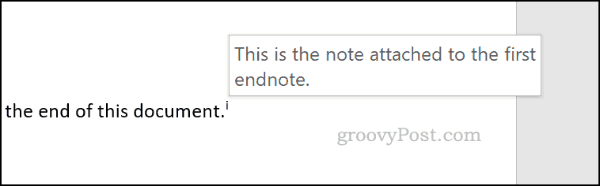
Untuk membaca setiap catatan akhir Anda, klik tombol panah lanjut ke Catatan Kaki Selanjutnya tombol di Referensi> bagian Catatan Kaki.
Dari sini, klik Catatan Akhir Berikutnya.
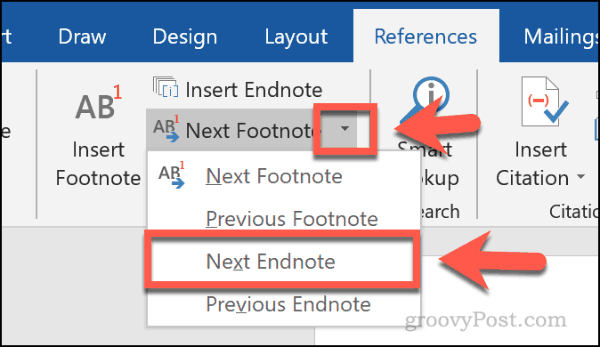
Cara Menyesuaikan Catatan Kaki dan Catatan Akhir
Anda dapat menyesuaikan bagaimana catatan kaki dan catatan akhir Anda muncul di Word. Dimungkinkan untuk mengubah referensi superskrip menjadi angka, huruf, atau simbol. Anda juga dapat mengatur di mana catatan kaki atau catatan akhir muncul di dokumen Anda.
Untuk melakukan ini, klik Referensi dan klik ikon panah di sudut kanan bawah jendela Catatan kaki bagian.
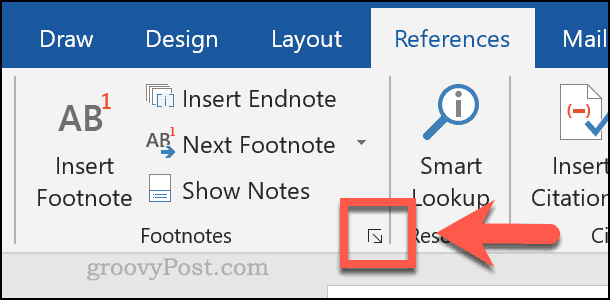
Tekan tombol radio untuk keduanya Catatan kaki atau Catatan akhir di bagian atas Catatan Kaki dan Catatan Akhir kotak pengaturan. Ini akan memungkinkan Anda untuk mulai mengubah pengaturan yang sesuai untuk setiap fitur.
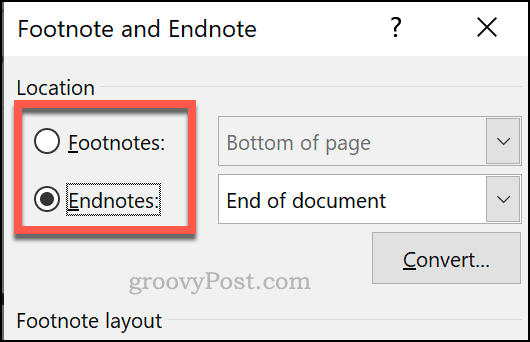
Untuk mengubah referensi superskrip ke angka, huruf, atau simbol, pilih opsi dari Format Angka menu drop down.
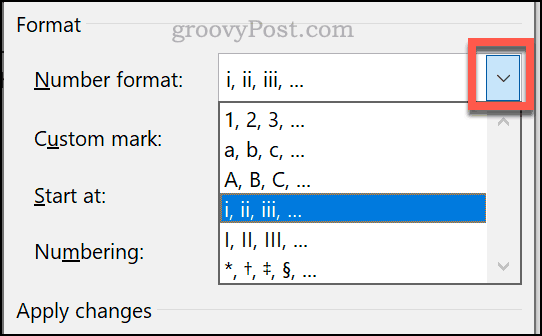
Anda dapat menggunakan simbol khusus untuk catatan kaki atau catatan akhir Anda dengan mengklik Simbol tombol di sebelah Tanda kustom kotak.
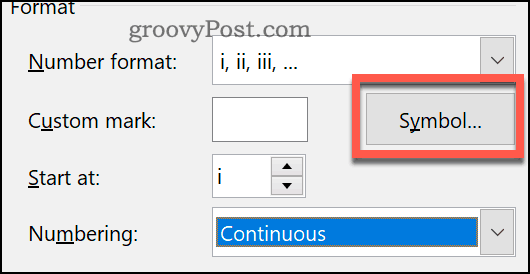
Jika Anda lebih suka memulai catatan kaki atau catatan akhir pada titik khusus, pilih huruf atau nomor yang Anda pilih dari Dimulai dari kotak.
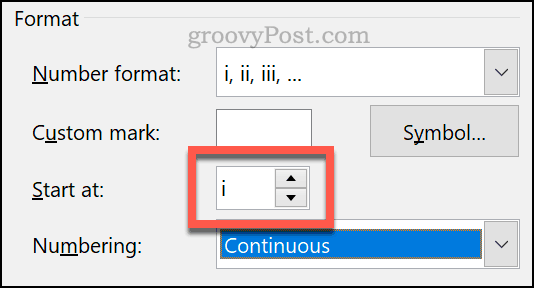
Jika Anda lebih suka agar catatan kaki muncul di bawah teks yang Anda masukkan, daripada di akhir halaman, pilih Catatan kaki, lalu pilih Bagian bawah halaman atau Teks di bawah ini dari menu tarik-turun.
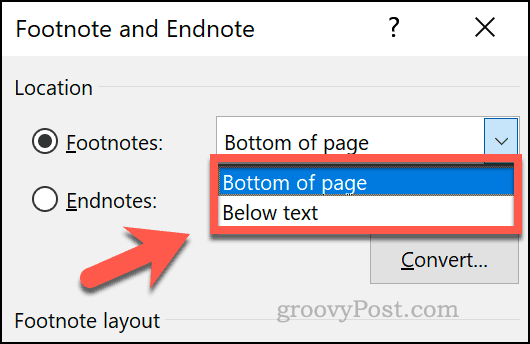
Jika Anda ingin mengatur catatan akhir muncul di bagian bawah bagian, bukan bagian bawah dokumen, pilih Catatan akhir, lalu pilih Akhir bagian atau Akhir dokumen dari menu tarik-turun.
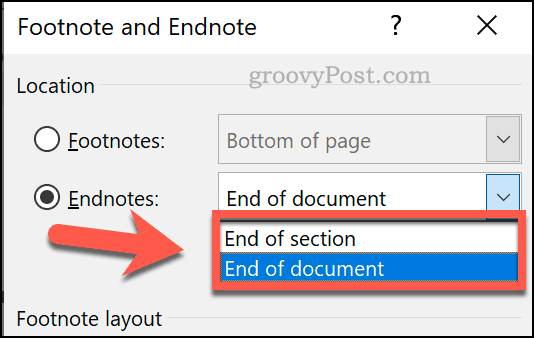
Klik Menerapkan untuk menerapkan perubahan yang Anda buat pada dokumen Anda.
Menggunakan Kata Secara Efektif
Menggunakan catatan kaki dan catatan akhir hanyalah salah satu cara untuk membangun keterampilan yang efektif menggunakan Microsoft Word. Jika Anda menulis dokumen besar, Anda dapat melacak perubahan di Word untuk memungkinkan Anda beralih antar versi dengan mudah.
Jika Anda khawatir tentang hak cipta atau ingin membuat berbagai versi dokumen Anda jelas, Anda juga dapat menambahkan tanda air ke dokumen Word yang Anda buat.